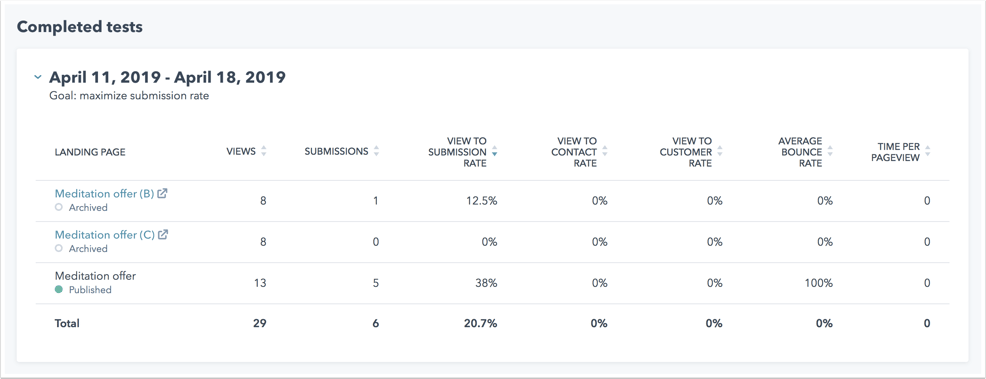ページの適応型テストの作成
更新日時 2024年 4月 3日
以下の 製品でご利用いただけます(別途記載されている場合を除きます)。
|
|
適応型テストでは、ページに小さな変更を加えることで、コンバージョン率にどのような影響を与えるかを確認することができます。最大 5 件のページバリエーションを一度にテストできます。時間が経つにつれて、最もパフォーマンスの高いバリエーションが自動的に訪問者に頻繁に表示されるようになる。適応型ページテストの詳細 .
注:全ての適応型テストバリエーションにはフォームが必要です。
テスト・バリエーションの作成
どの公開ページでも適応型テストを実行できます。あなたのページが多言語グループの一部である場合、各言語バリエーションに対してテストを実行することができます。
-
コンテンツを開きます。
- ウェブサイトページ:HubSpotアカウントにて、[コンテンツ]>[ウェブサイトページ]の順に進みます。
- ランディングページ:HubSpotアカウントにて、[コンテンツ]>[ランディングページ]の順に進みます。
- でページにマウスポインターを合わせ、編集をクリックする。
- Fileメニューをクリックし、New > 「適応型テストを実行」を選択する。
- ダイアログボックスで[適応型テスト]を選択し、[次へ]をクリックします。
- 既定では 1 ページバリエーションが追加されます。バリエーションを追加するには、+「バリエーションを追加」をクリックします。バリエーションを削除するには、その横にあるdelete ごみ箱アイコンをクリックします。
- [バリエーションを作成]をクリックします。
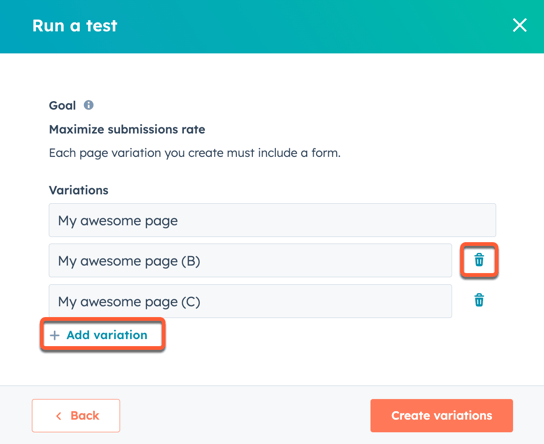
- ページバリエーションのページコンテンツを更新します。以下のような種類の変数をテストする:
- オファー:コンテンツ・オファー .eBook をコンサルティングサービスや動画と比較したテストを実施することもできます。
- コピー:コンテンツのフォーマットやスタイルを試す。シンプルな段落と箇条書き、または長いテキストと短いテキストを比較するテストを実行することができます。
- 画像:コンバージョン率にどのような影響が出るか、別の画像で実験してみよう。
- フォームフィールド:フォームの長さを試してみましょう。Eメール・アドレスだけを求めるのと、それ以上の情報を求めるのを試してみてはどうだろう。
注:、全てのバリエーションのページが同じライブURLを持ちますが、テスト用のプレビューURLは異なります。
- 別のバリエーションを編集するには、左上のest test Tテストバリエーションドロップダウンメニューをクリックし、バリエーションを選択します。
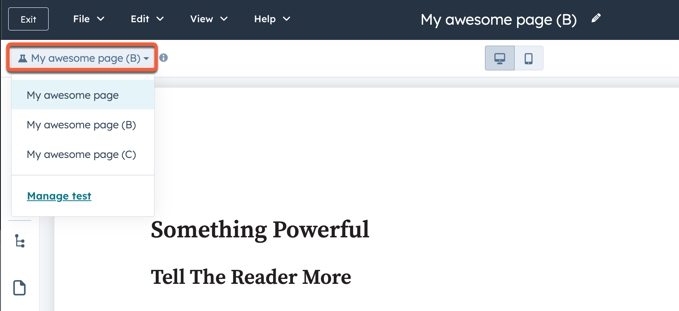
- ページバリエーションの追加、名前の変更、削除を行う:
- 左上で、test 「テストバリエーション」ドロップダウンメニューをクリックし、「管理」 testを選択する。
- ダイアログボックスで、+ バリエーションを追加をクリックして、さらにページバリエーションを追加します。
- バリエーションをテストから削除するには、バリエーションの横にあるdeleteごみ箱アイコンをクリックします。
- [変更を保存]をクリックします。
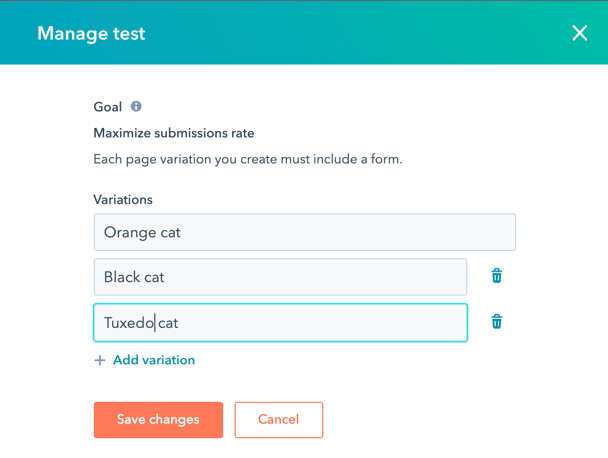
- 全てのバリエーションを公開する準備ができたら、右上の「公開」をクリックします。
注: 1つのページバリエーションを公開すると、テスト内のすべてのページバリエーションが公開されます。テストの実行中も各バリエーションに編集を加えることはできますが、バリエーションの追加、削除、名前の変更はできなくなります。
テストパフォーマンスを表示
パフォーマンスデータは、テスト実行中のすべてのページバリエーションについて追跡されます。各バリエーションの成績の内訳を見る:
-
コンテンツを開きます。
- ウェブサイトページ:HubSpotアカウントにて、[コンテンツ]>[ウェブサイトページ]の順に進みます。
- ランディングページ:HubSpotアカウントにて、[コンテンツ]>[ランディングページ]の順に進みます。
- ページの名前をクリックする。
- [テスト結果] タブをクリックします。
- 適応型・テストに関する利用可能なデータを表示します:
- コンバージョン率が最も高かったバリエーションと、各バリエーションのフォーム送信全体の割合の内訳。
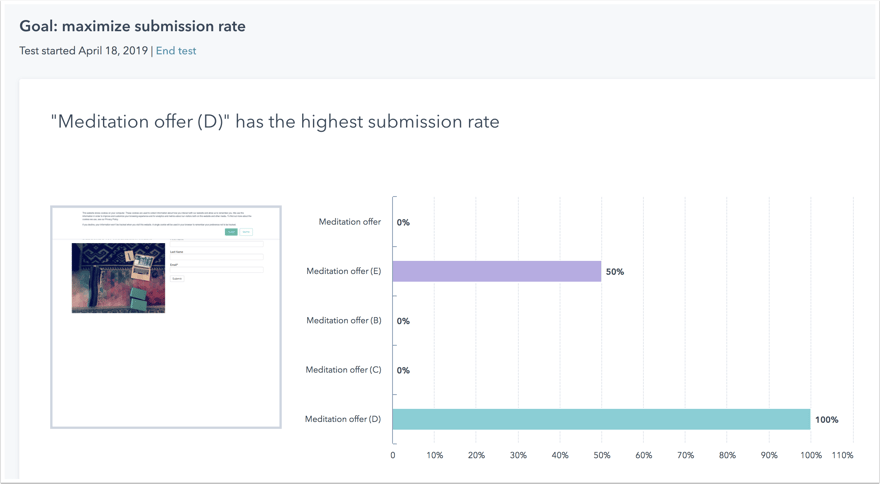
- 各バリエーションにおけるトラフィックの分布。時間が経つにつれて、このデータのグラフ化は、より多くのコンバージョンを獲得するバリエーションへのトラフィックが増加することを示します。
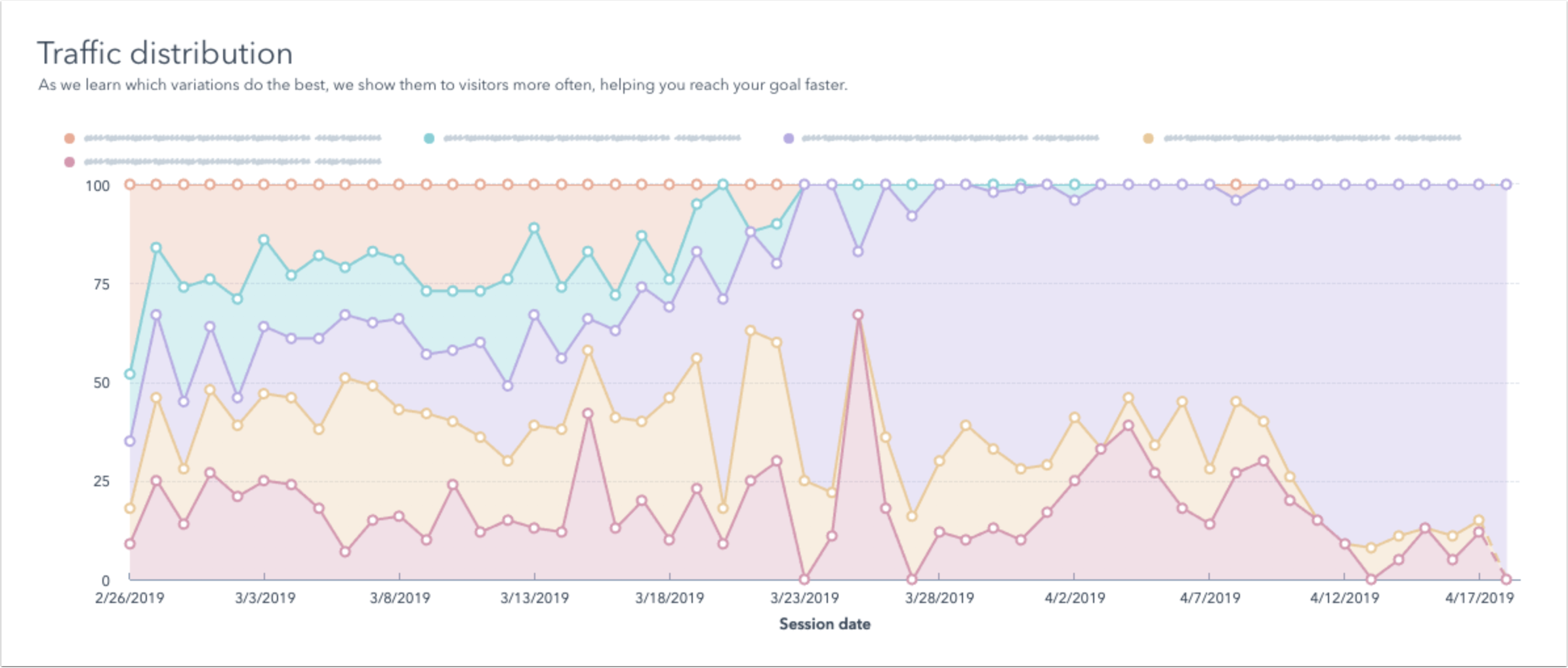
- 各バリエーションのページビュー、離脱率、コミュニケーションを含む測定指標を表にしています。この表に表示される測定指標をカスタマイズするには、次の手順を実行します。
- 右上の [列を切り替え] をクリックします。
- [選択した列]セクションで、削除する測定指標の横にある[X]をクリックします。
- [列]セクションで、追加する測定指標の横にあるチェックボックスを選択します。
- [保存]をクリックします。
- コンバージョン率が最も高かったバリエーションと、各バリエーションのフォーム送信全体の割合の内訳。
テストを終了
テストを終了するには、1 つのバリエーションを選択して、ページ URL で公開します。その他のページバリエーションはすべてアーカイブされる。
-
コンテンツを開きます。
- ウェブサイトページ:HubSpotアカウントにて、[コンテンツ]>[ウェブサイトページ]の順に進みます。
- ランディングページ:HubSpotアカウントにて、[コンテンツ]>[ランディングページ]の順に進みます。
- ページの名前をクリックする。
- [テスト結果] タブをクリックします。
- 左上で、「テストを終了」をクリックする。
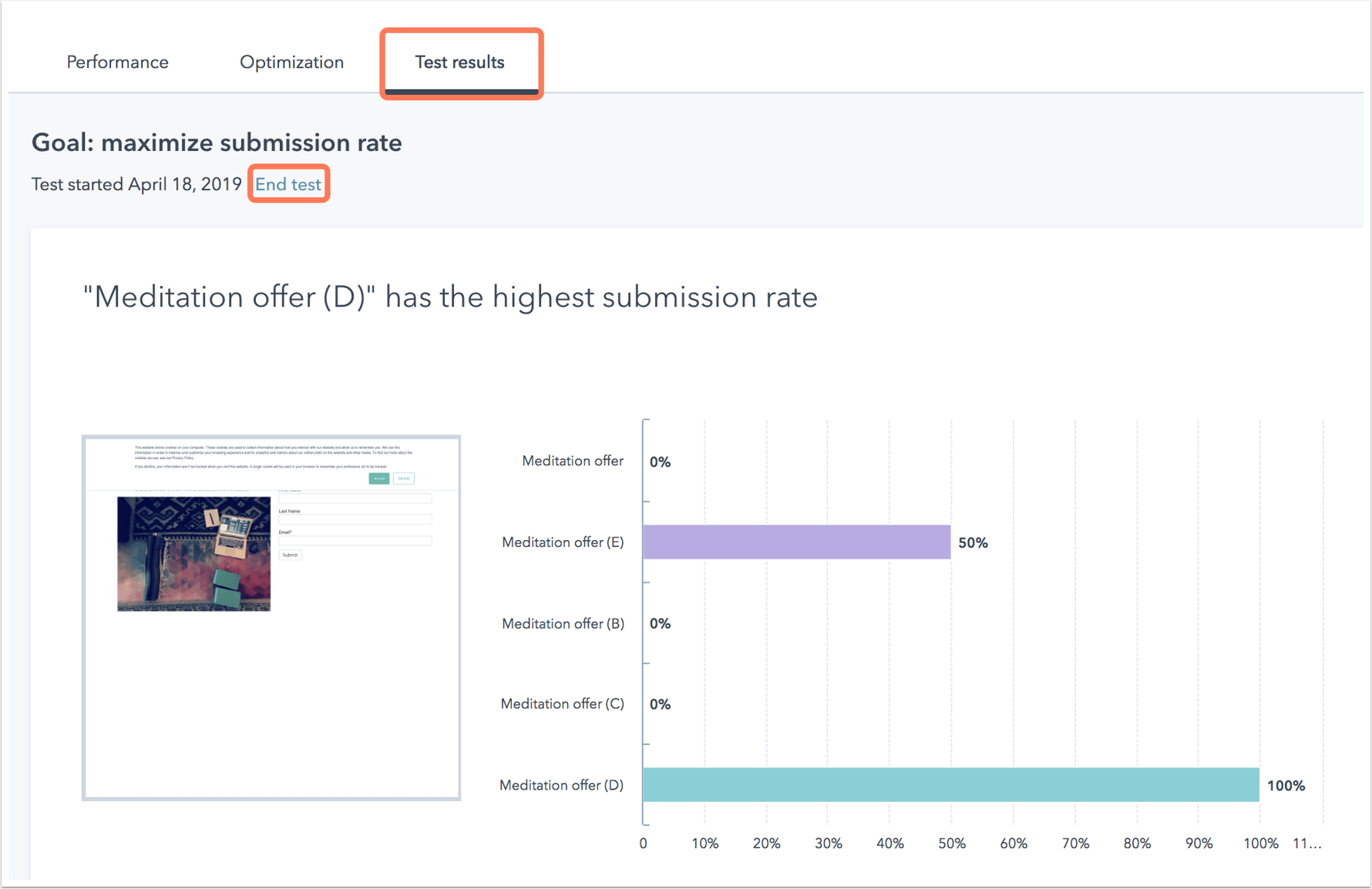
- ダイアログボックスで、公開を維持したいページのバリエーションを選択します。次に、テキストフィールドに「end test」と入力し、[はい、テストを終了します]をクリックする。
テストが終了したら、各バリエーションのパフォーマンスのサマリーがページ詳細の[テスト結果]タブに保存されます。